win10软件乱码怎么解决 软件乱码win10系统怎么回事
更新时间:2023-01-23 14:21:16作者:cblsl
我们经常会在电脑中安装各种各样的软件来使用,不过有时候因为某些原因导致出现一些问题,比如近日有win10旗舰版系统用户在打开软件的时候,发现出现了乱码的情况,很多人不知道这是怎么回事,针对这个问题,本文将给大家讲解一下win10软件乱码的详细解决方法。
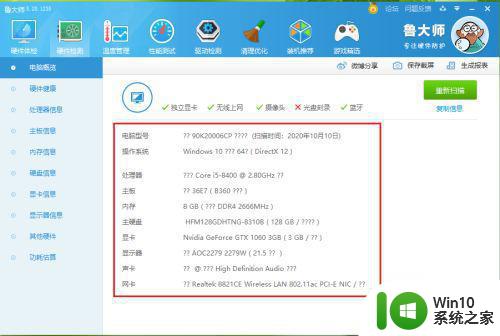
具体方法如下:
1、点击电脑左下角的搜索框,输入“控制面板”,点击【Open】。
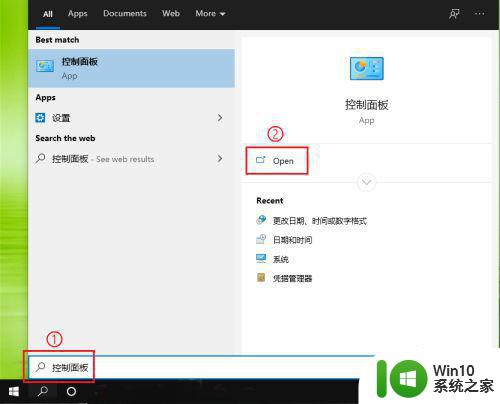
2、●查看方式选择“类别”;
●点击【更改日期、时间或数字格式】。
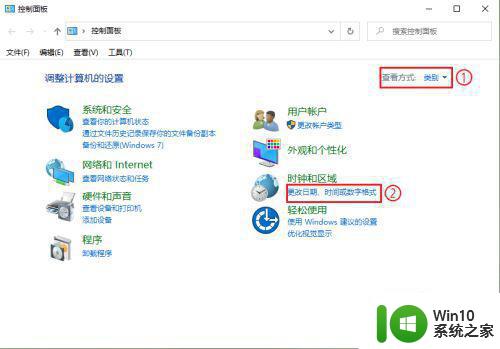
3、点击【管理】。
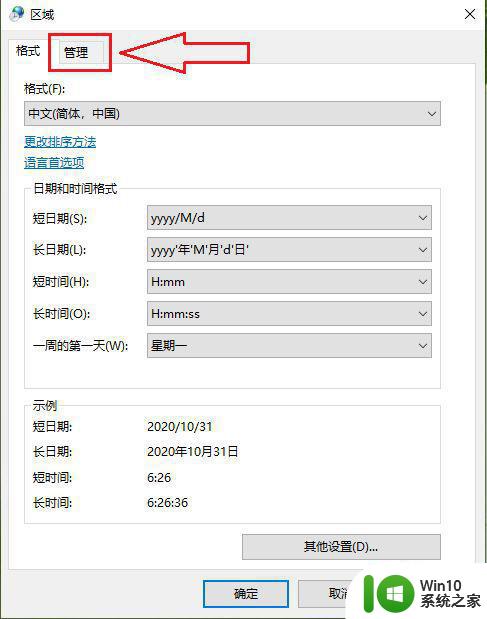
4、点击【更改系统区域设置】。
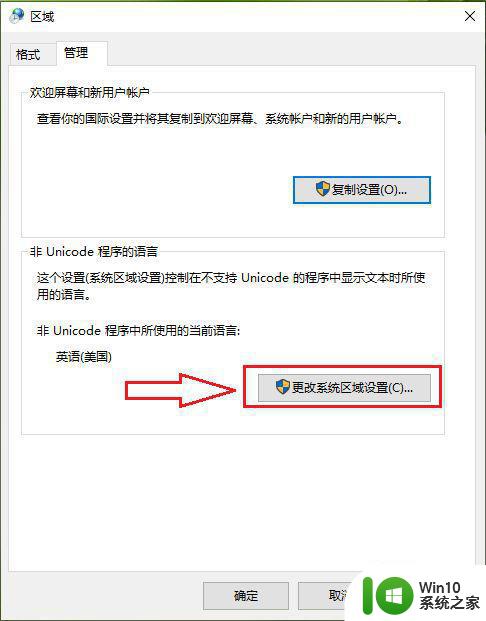
5、点击“当前系统区域设置”下面的下拉选框,选择“中文(简体,中国)”。
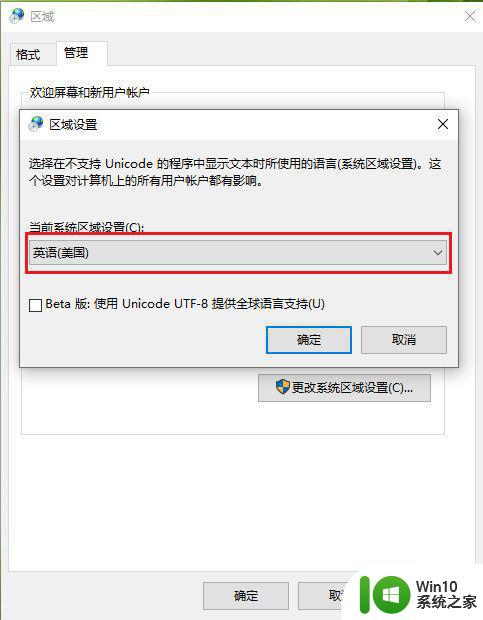
6、点击【确定】。
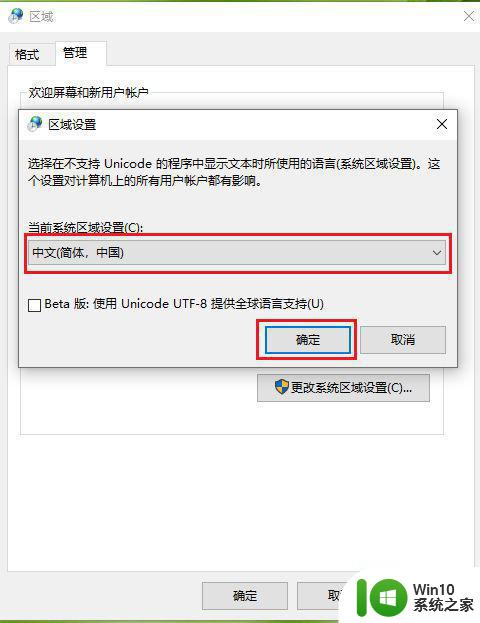
7、点击【现在重新启动】,设置完成。
注意:重启之后设置生效。
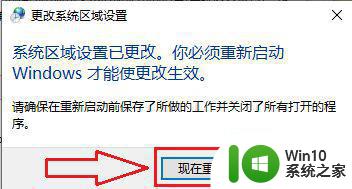
经过上面的方法就可以解决win10软件乱码这个问题了,有碰到相同情况的用户们可以尝试上面的方法来进行解决,相信可以帮助大家解决这个问题。
win10软件乱码怎么解决 软件乱码win10系统怎么回事相关教程
- window10软件乱码出现修复方法 window10软件打开乱码是怎么回事
- win10下载软件乱码怎么办 win10部分软件乱码解决方法
- win10安装软件乱码的解决方法 win10安装软件出现乱码怎么办
- win10打开中文软件出现乱码的解决步骤 win10乱码怎么办
- win10软件出现乱码的解决方法 win10文字乱码怎么恢复
- win10系统文件名乱码如何解决 win10文件名乱码怎么办
- w10系统UG出现乱码怎么办?w10电脑UG乱码修复方法 Windows 10系统UG软件乱码解决方法
- win10系统出现乱码的处理方法 win10电脑软件乱码如何修复
- win10已切换中文下的软件乱码如何修复 win10切换中文界面后软件显示乱码怎么办
- win10记事本乱码如何解决 記事本乱码 win10怎么办
- win10记事本打开是乱码修复方法 - win10记事本乱码怎么解决
- win10系统打开压缩包文件出现乱码的解决方法 win10系统打开压缩包文件出现乱码怎么办
- 蜘蛛侠:暗影之网win10无法运行解决方法 蜘蛛侠暗影之网win10闪退解决方法
- win10玩只狼:影逝二度游戏卡顿什么原因 win10玩只狼:影逝二度游戏卡顿的处理方法 win10只狼影逝二度游戏卡顿解决方法
- 《极品飞车13:变速》win10无法启动解决方法 极品飞车13变速win10闪退解决方法
- win10桌面图标设置没有权限访问如何处理 Win10桌面图标权限访问被拒绝怎么办
win10系统教程推荐
- 1 蜘蛛侠:暗影之网win10无法运行解决方法 蜘蛛侠暗影之网win10闪退解决方法
- 2 win10桌面图标设置没有权限访问如何处理 Win10桌面图标权限访问被拒绝怎么办
- 3 win10关闭个人信息收集的最佳方法 如何在win10中关闭个人信息收集
- 4 英雄联盟win10无法初始化图像设备怎么办 英雄联盟win10启动黑屏怎么解决
- 5 win10需要来自system权限才能删除解决方法 Win10删除文件需要管理员权限解决方法
- 6 win10电脑查看激活密码的快捷方法 win10电脑激活密码查看方法
- 7 win10平板模式怎么切换电脑模式快捷键 win10平板模式如何切换至电脑模式
- 8 win10 usb无法识别鼠标无法操作如何修复 Win10 USB接口无法识别鼠标怎么办
- 9 笔记本电脑win10更新后开机黑屏很久才有画面如何修复 win10更新后笔记本电脑开机黑屏怎么办
- 10 电脑w10设备管理器里没有蓝牙怎么办 电脑w10蓝牙设备管理器找不到
win10系统推荐
- 1 萝卜家园ghost win10 32位安装稳定版下载v2023.12
- 2 电脑公司ghost win10 64位专业免激活版v2023.12
- 3 番茄家园ghost win10 32位旗舰破解版v2023.12
- 4 索尼笔记本ghost win10 64位原版正式版v2023.12
- 5 系统之家ghost win10 64位u盘家庭版v2023.12
- 6 电脑公司ghost win10 64位官方破解版v2023.12
- 7 系统之家windows10 64位原版安装版v2023.12
- 8 深度技术ghost win10 64位极速稳定版v2023.12
- 9 雨林木风ghost win10 64位专业旗舰版v2023.12
- 10 电脑公司ghost win10 32位正式装机版v2023.12